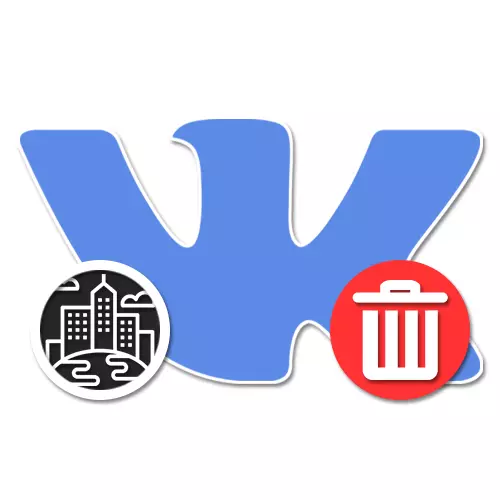
Grad u društvenoj mreži VKONTAKTE je dio osobnih podataka svakog korisnika, dopuštajući drugim ljudima s velikom udobnošću da pronađu profil i interakciju s vlasnikom. U isto vrijeme, zbog određenih ograničenja postavki privatnosti koji se ne primjenjuju na pojedinačne blokove, često je potrebno ukloniti grad. Kao dio sljedećih uputa opisat ćemo sadašnji postupak na primjeru različitih verzija stranice.
Uklanjanje grada s stranice vk
Svaka od trenutnih verzija stranice vkontakte osim olakšanog omogućuje uklanjanje naselja na stranici odjednom na dva načina, potpuno se kombiniramo međusobno. U isto vrijeme, postupak je u velikoj mjeri povezan s promjenom grada, detaljno opisanim u zasebnoj upute na mjestu.
Kontakti
- Dok ste u istom odjeljku s postavkama profila, prebacite se na karticu Kontakti. Ovdje je potrebno pronaći "gradsku" pododjeljak.
- Nakon padajućeg popisa odaberite opciju "Nije odabrano" i na dnu prozora, kliknite "Spremi". Ovaj postupak može biti dovršen.

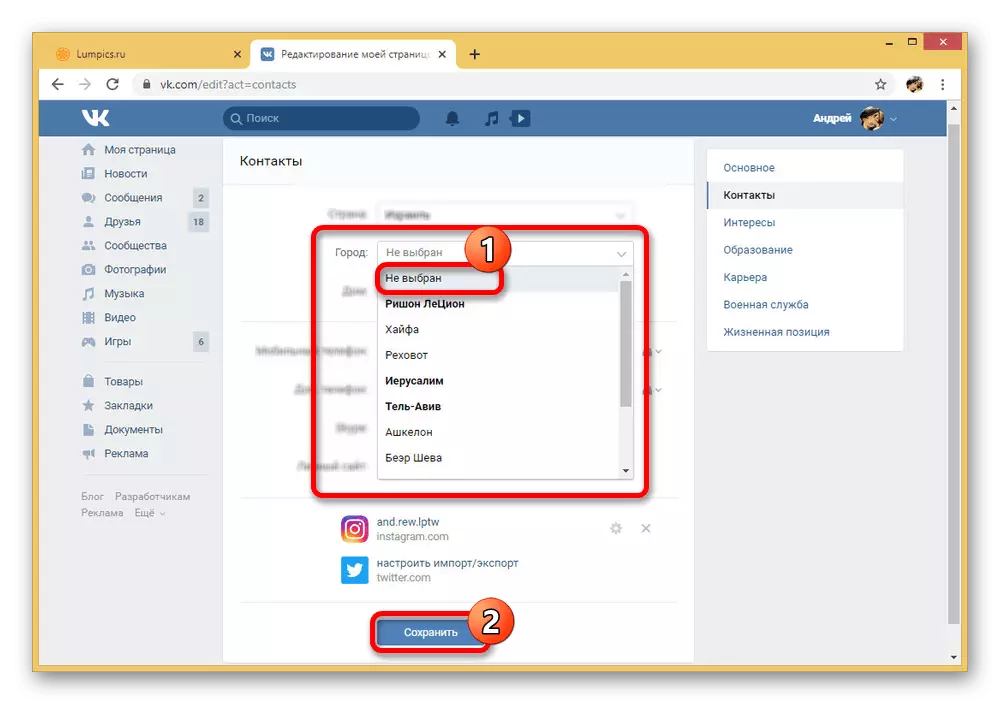
Za razliku od "rodnog grada", koji se ne odnosi na druge informativne blokove, podaci u "kontaktima" izravno utječu na neke druge funkcije. Na primjer, brisanje u prvom slučaju neće utjecati na rezultate internog pretraživanja, dok se na drugoj stranici više neće prikazivati prilikom određivanja određenog raspona prema tom kriteriju.
Metoda 2: Mobilna aplikacija
Po analogiji s desktop verzija, službena mobilna aplikacija vkontakte pruža dva načina za promjenu i, prema tome, izbrisati grad. Više pozornosti vrijedi platiti blok s podacima o kontaktu kada se "rodni grad" može jednostavno zamijeniti bilo koje mjesto, uključujući i nepostojeće.
Rodni grad
- Pomoću ploče na dnu zaslona idite na karticu Izbornik i dodirnite blok profila. Ovdje, zauzvrat, morate pronaći i koristiti gumb "Uredi" ispod fotografije.
- Od tada ispod, odaberite "Basic" i pomičite se kroz otvorenu stranicu. Budući da je lako pogoditi, zainteresirani smo za tekstualno polje "Rodni grad".
- Očistite navedeno polje dok se ne pojavi potpis "Nije navedeno" i koristite oznaku na gornjoj ploči za spremanje postavki. Također možete otići na upitnik i, ažurirati stranicu, provjeriti je li uspješno izbrisati odgovarajuću stavku.
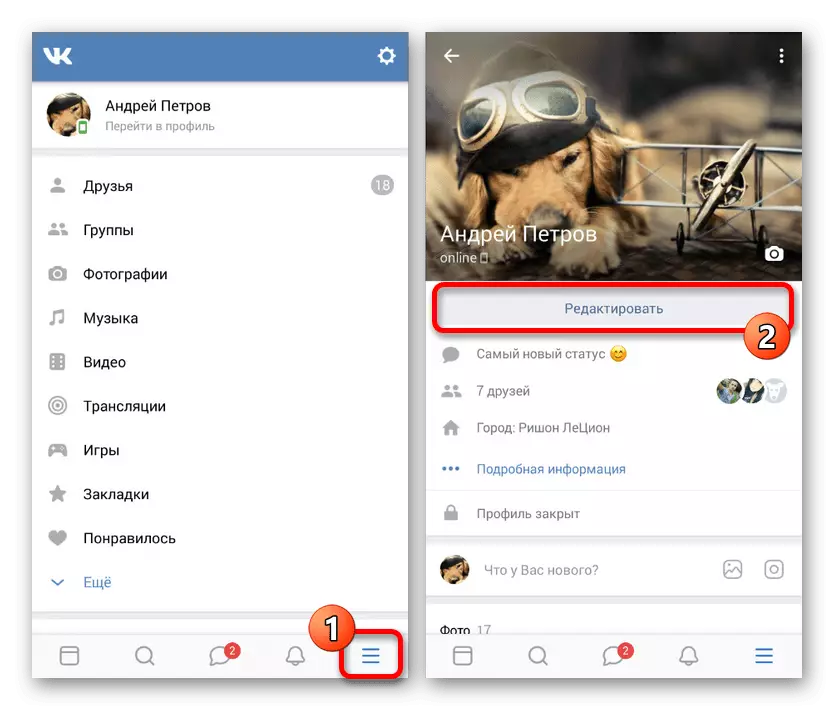

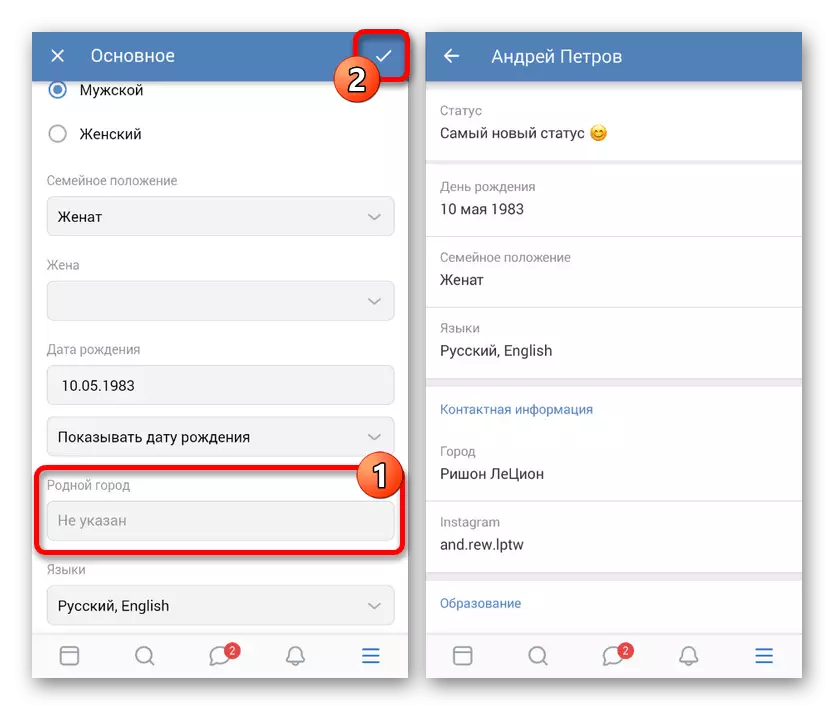
Kontakti
- Po analogiji s prvom opcijom otvorite odjeljak za uređivanje s glavne stranice profila, ali sada odaberite "Kontakti".
- Na vrhu zaslona pronađite "grad" blok i dodirnite padajućeg popisa koji se nalazi malo ispod. Ako je dostupan za korištenje naselja, dodirnite "ne odabran" redak.
- Da biste potvrdili nove postavke, dovoljno je kliknuti na ikonu s čekom u gornjem desnom kutu. Kao rezultat toga, informacije će biti uklonjene iz upitnika, kao u slučaju "rodnog grada".
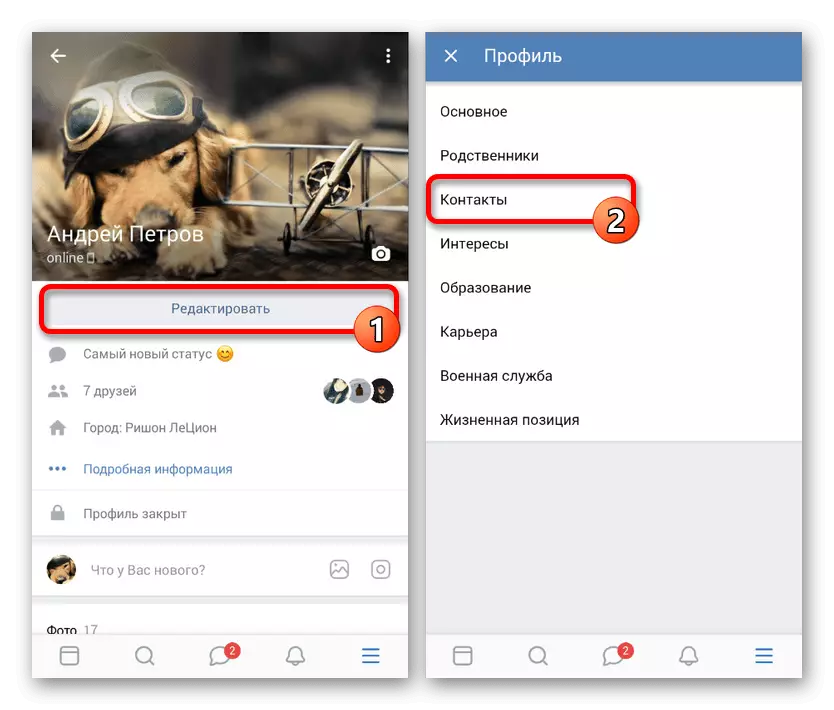
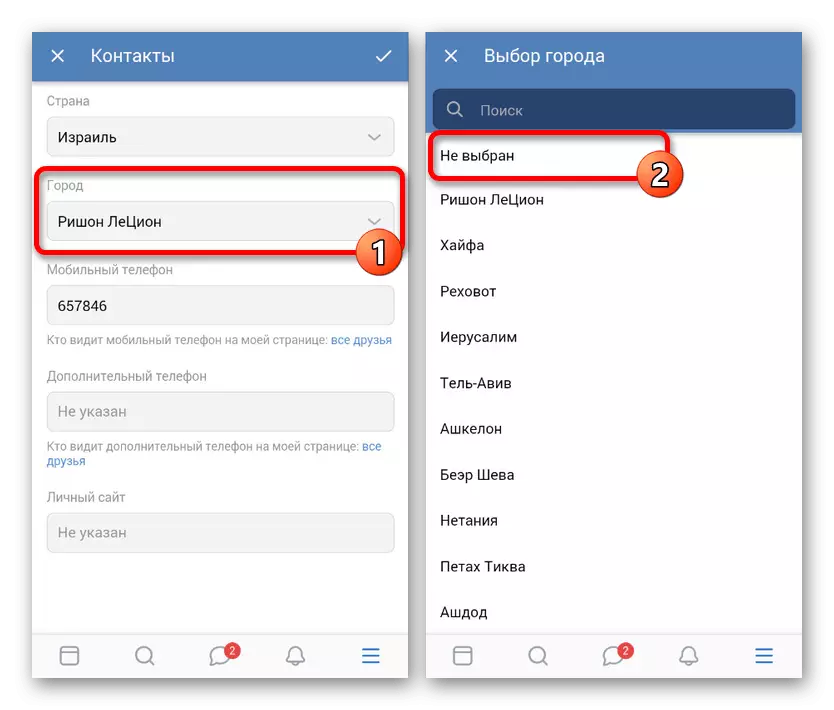

Čak i ako niste točno slijedili upute ili čitate članak nakon bilo kojeg sljedećeg ažuriranja, pogođeni korisničkim sučeljem, jedva imate poteškoća. Općenito, ukloniti grad, jednostavno pronaći odgovarajuću stavku postavki.
Metoda 3: Mobilna verzija
Unatoč manjim razlikama u mobilnoj verziji web stranice od prethodno podnesene primjene, uklanjanje grada je donekle drugačije. Štoviše, kroz laganu verziju računala, nemoguće je promijeniti "rodni grad" zbog nedostatka odgovarajuće linije u postavkama, ali to je slično putem mobilnog preglednika.
- Otvaranje verzije web-mjesta koja se razmatra, na početku glavnog izbornika kliknite na ime i fotografiju profila. Ovdje morate pronaći blok "Informacije" i kliknite gumb "Detaljne informacije".
- Prelazak na stranicu s profilom računa kliknite vezu za uređivanje. Imajte na umu da ako kliknete na određenu stavku, jednostavno idite na prozor za pretraživanje, a ne za uređivanje.
- Dođite do bloka "Kontakti". Kao dio ovog odjeljka, morate kliknuti na padajućeg popisa "Grad".
- Jednom u prozoru s glavnim dostupnim mjestima, na početku popisa odaberite "Nije odabrano".
- Po povratku na prethodni dio pod "Kontakti" kliknite gumb Spremi da biste dovršili postupak uklanjanja.

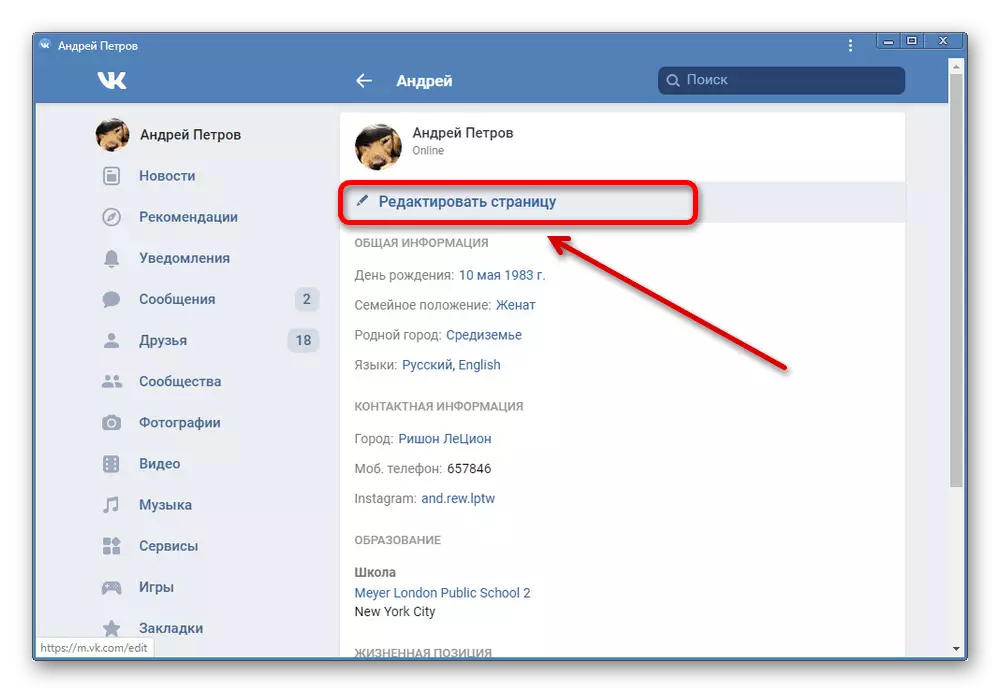
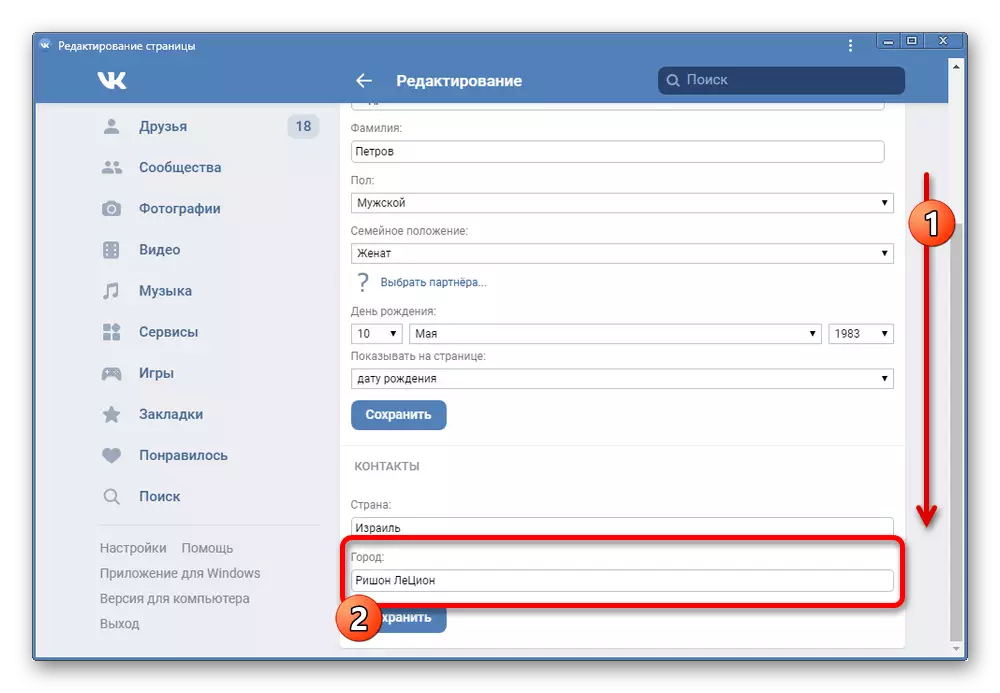
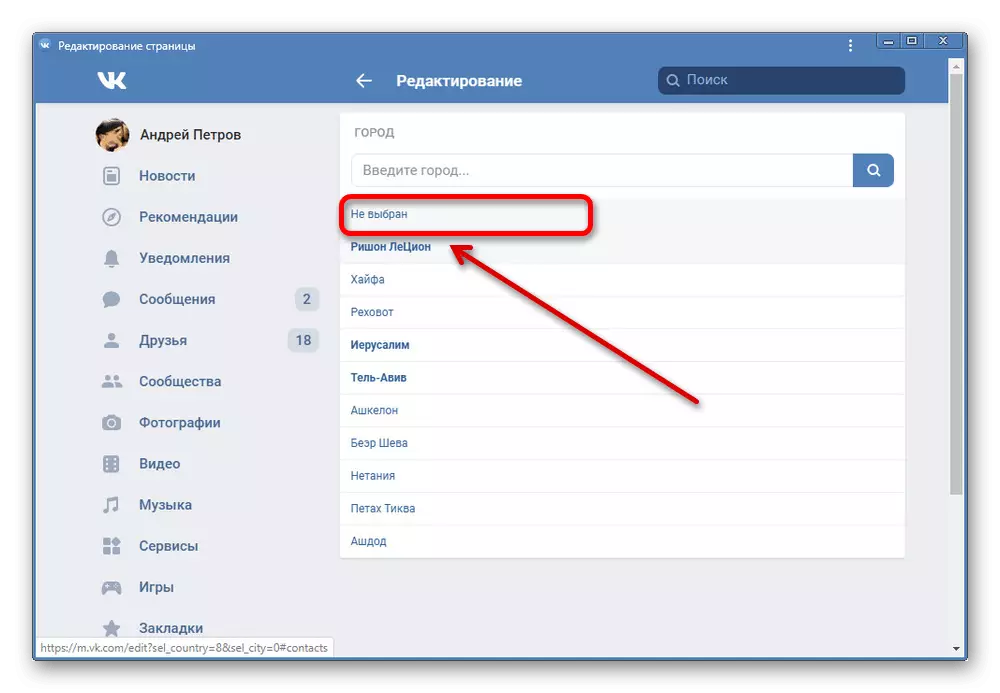
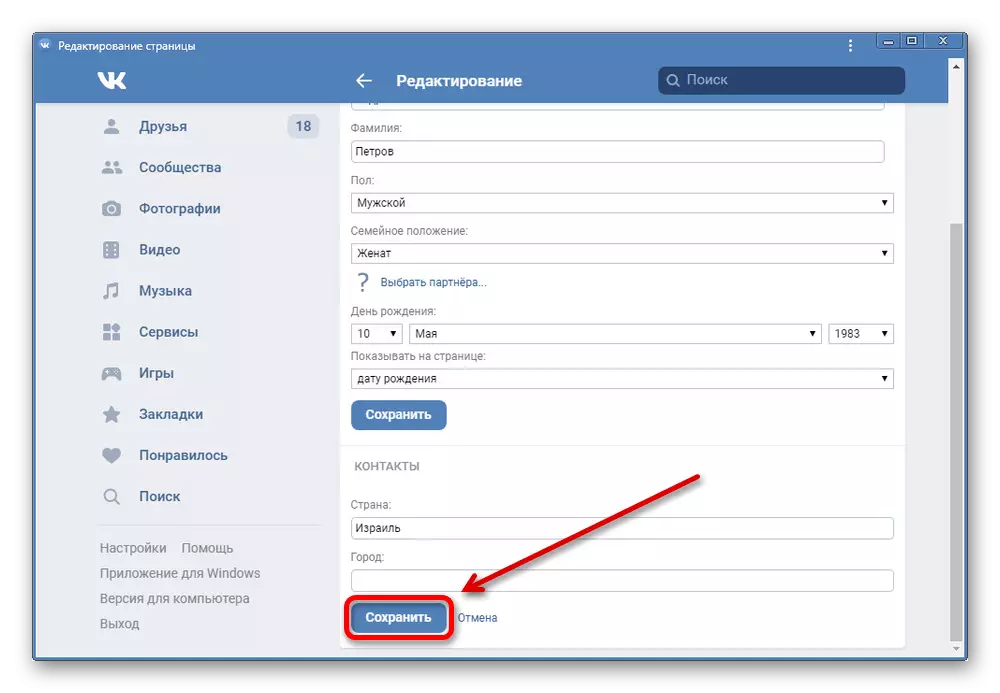
Najvjerojatnije, nedostatak polja "rodni grad" je uzrokovan privremenom besprijekornošću povezanom s niskom popularnosti mobilnog mjesta, ali u budućnosti se situacija može ispraviti. Osim toga, ne postoji polje, kao što je spomenuto, samo u mobilnoj verziji na računalu, kada se informacije na telefonu mogu ukloniti analogijom s aplikacijom.
Nadamo se da ste mogli postići željeni rezultat, brisati grad na stranici bez obzira na korištenu verziju stranice.
